Как да деактивирате бързия старт на Windows 11
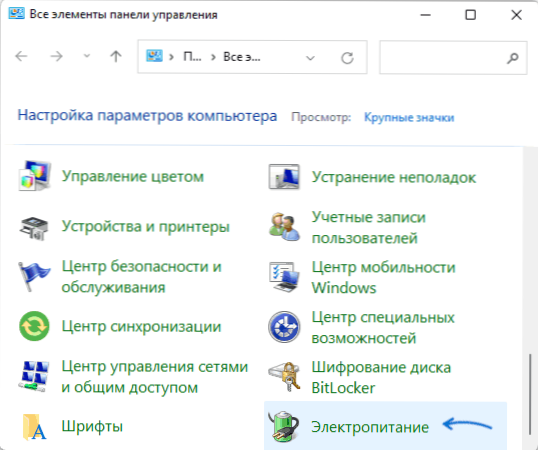
- 3134
- 318
- Leslie Ortiz
Функцията за бързо стартиране в Windows 11 и предишните версии на системата е предназначена, тъй като името е ясно, за да се ускори натоварването след приключване на работата. Въпреки това, някои проблеми могат да бъдат свързани с него: Компютърът или лаптопът не се изключва напълно, оборудването спира да работи след изключване и последващо включване (но работи правилно след рестартиране) и други). В такива ситуации можете да опитате да деактивирате функцията.
В тази инструкция, подробно за това как да деактивирате бързото стартиране в Windows 11 с помощта на контролния панел, както и допълнителна информация по темата.
Изключване на функцията за бързо стартиране (бързо стартиране)
За да деактивирате бързото стартиране на лаптоп или компютър с Windows 11, просто изпълнете следните стъпки:
- Отворете контролния панел, за това можете да използвате търсенето в задачите или други методи (как да отворите контролния панел в Windows 11).
- Отворете елемента "Power Subject" (показва, когато "икони" е избран в полето "Преглед" на контролния панел, а не "категория").
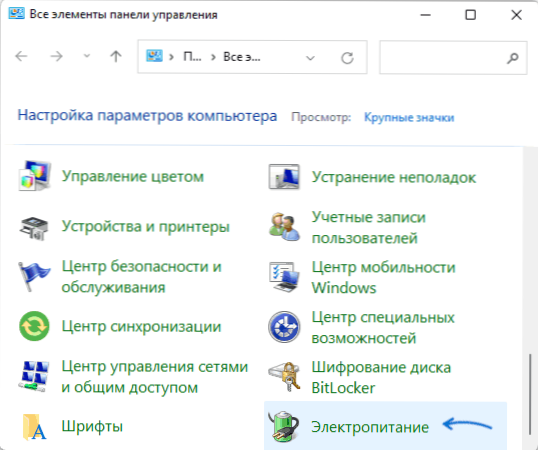
- В панела отляво щракнете върху „Действие на бутоните за захранване“.
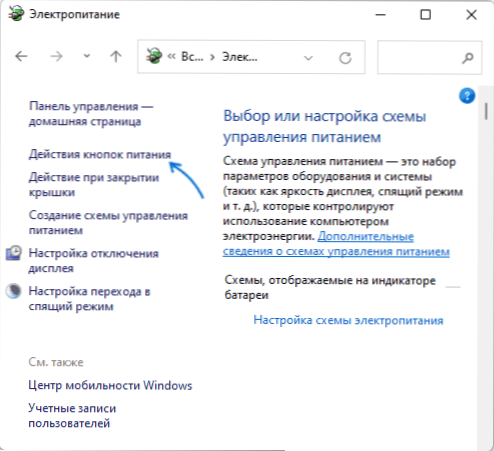
- В следващия прозорец щракнете върху „Промяна на параметрите, които сега не са налични“, това изисква права на администратор на компютър.
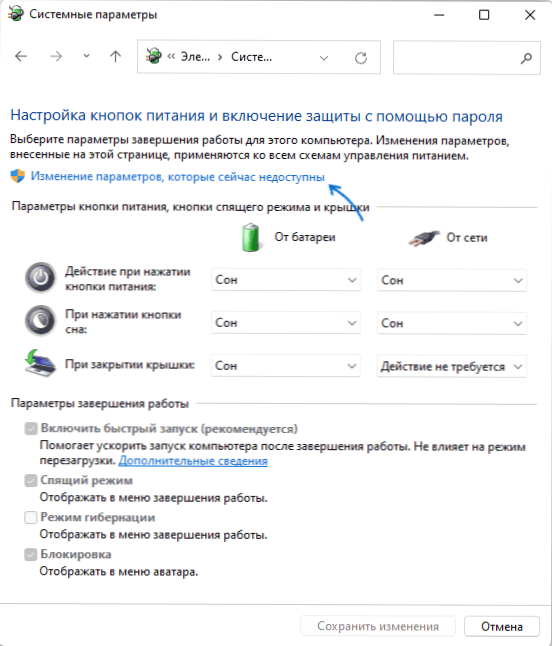
- Извадете "Включете бързия старт (препоръчително)" и запазете промените.
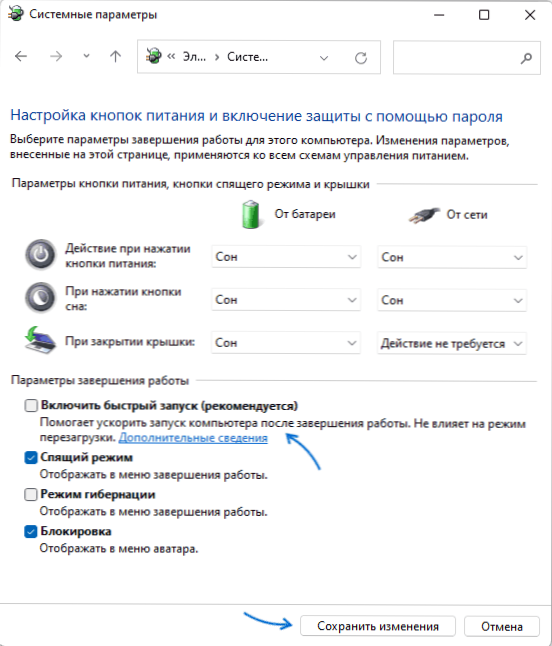
Бързият старт ще бъде напълно изключен по този въпрос.
Моля, обърнете внимание: Тъй като работата на бързото стартиране директно зависи от това дали Gibbernation е включена, можете просто да изключите функцията за хибибернация, за да я изключите. Прочетете още: Хибернация Windows 11.
Допълнителна информация
В заключение - допълнителна информация, която може да бъде полезна в контекста на функцията за бързо стартиране и възможните проблеми при използване на функция.
- Принципът на експлоатация на функцията за бързо стартиране е използването на механизма, подобен на Gibbernation при завършване на работата. Данни, съхранявани във файла HiberFil.SYS и компютърът се изключва. Въпреки това, за разлика от режима на хибернация, текущата сесия на текущия потребител не се запазва във файла.
- Ако по време на работата на компютър или лаптоп с функцията „Бързо стартиране“ се наблюдават проблеми, инсталирането на оригинални драйвери (дори и да не са най -новите версии) на чипсета, управление на мощността (ACPI, управление на мощността), Intel Интерфейсът на управлението на управление помага.

